Wir setzen unsere nostalgische Serie der besten Konsolenemulatoren für Windows fort. Nachdem wir Ihnen die besten NES-Emulatoren für Windows vorgestellt haben, begeben wir uns in die Heimat des berühmtesten Igels der Welt, Sega Genesis.
Sega Genesis oder Sega Mega Drive ist eine der beliebtesten Videospielkonsolen der späten 80er und frühen 90er Jahre. Millionen von Kindern weltweit, einschließlich mir, sind mit 16-Bit-Spielen auf dieser Konsole aufgewachsen.
Sega Genesis wurde vor langer Zeit eingestellt, aber das bedeutet nicht, dass wir unsere Lieblingsspiele nicht mehr genießen können.
Wie bei jeder Vintage-Konsole gibt es einige Sega Genesis-Emulatoren für Windows 10, mit denen Sie die Erfahrung des Spielens von Altered Beast, Sonic the Hedgehog, Aladin und mehr noch einmal erleben können.
Obwohl Sega Genesis dort nicht so viele Emulatoren hat, haben wir es dennoch geschafft, eine Liste der besten Sega Genesis-Emulatoren für das Betriebssystem von Microsoft zu erstellen.
Beachten Sie, dass die meisten dieser Emulatoren ziemlich alt sind, aber trotz ihres Alters auch unter Windows 10 immer noch relevant sind.
Was sind die besten Sega-Emulatoren für Windows 10??
Kega Fusion
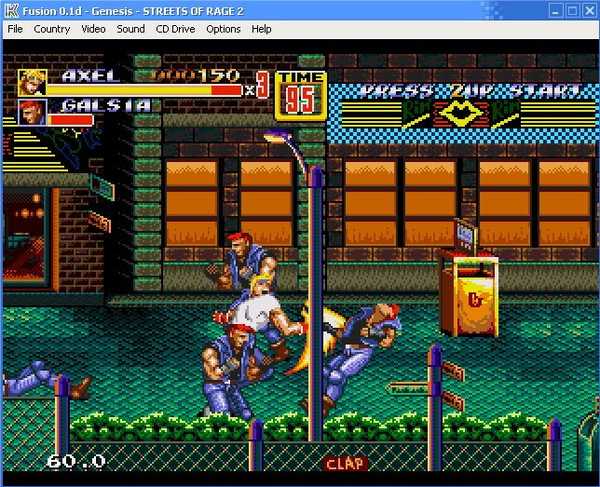
Kega Fusion ist der beliebteste Sega-Emulator für Windows und wahrscheinlich die bestmögliche Wahl. Dieser Emulator ist nicht nur mit Sega Genesis-Spielen kompatibel, sondern auch mit Game Gear, Sega CD usw..
Das heißt, Sie können auf Kega Fusion absolut jedes Spiel spielen, das jemals für diese Konsolen entwickelt wurde. Leider werden Saturn und Dreamcast nicht unterstützt.
Fusion ist stark optimiert und Spiele laufen auch auf älteren PCs sehr reibungslos. Es bietet auch einige grundlegende Funktionen, wie die Möglichkeit zum Speichern von Spielen, Cheat-Unterstützung, Vollbild-Gameplay, Online-Spiel und verschiedene Gamepad-Unterstützung.
Wenn Sie nach den besten Gamepads für Windows 10 suchen, sehen Sie sich diese Liste mit unseren besten Tipps an.
Es ist sehr einfach zu bedienen. Sie müssen lediglich den Emulator öffnen, ein ROM laden und mit dem Spielen beginnen.
Aufgrund der Mischung aus hervorragender Leistung und Einfachheit gehört Kega Fusion zu den beliebtesten Sega-Emulatoren für Windows, und die Mehrheit der Sega-Community wählt es gegenüber seinen Mitbewerbern.
Kega Fusion ist kostenlos erhältlich und kann über diesen Link heruntergeladen werden.
Genesis Plus
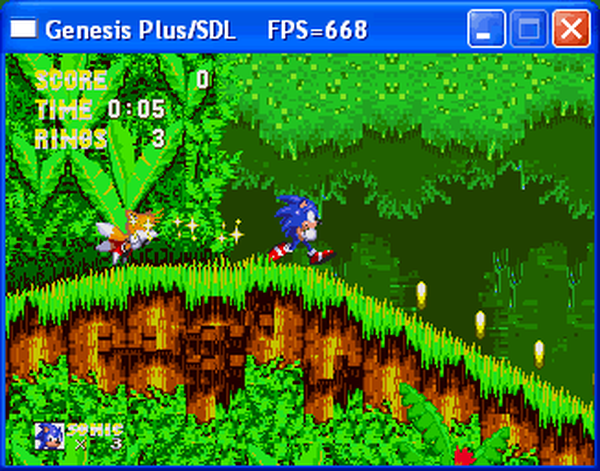
Genesis Plus ist ein weiterer einfacher und dennoch produktiver Sega-Emulator für Windows 10. Genesis Plus bietet weiterhin ein hohes Maß an Genauigkeit und bietet eines der besten Sega-Spielerlebnisse, die Sie finden können.
Einige Spieler geben sogar an, dass einige Spielfehler, die ursprünglich auf der Konsole vorhanden waren, in Genesis Plus nicht angezeigt werden.
Genesis Plus ist vollständig kompatibel mit allen ROMs von Genesis / Mega Drive-, Sega / Mega-CD-, Master-System-, Game Gear- und SG-1000-Spielen.
Darüber hinaus bietet der Emulator Funktionen wie Gamepad-Unterstützung, Emulation aller Soundkanäle und Unterstützung für Cheat-Codes, unterstützt jedoch nicht das Vollbild-Gameplay.
Möchten Sie Emulatoren auf Ihrem Windows 10-PC schneller ausführen? Befolgen Sie diese Anleitung und machen Sie es mit Leichtigkeit.
Die Benutzeroberfläche kann nicht einfacher sein, was Genesis Plus zu einem extrem einfach zu verwendenden Emulator macht. Sie müssen nur ein ROM laden und das Spiel starten.
Genesis Plus sollte unter Windows 10 einwandfrei funktionieren, möglicherweise müssen Sie jedoch einige zusätzliche Dateien installieren.
Genesis Plus ist kostenlos erhältlich und kann über diesen Link abgerufen werden.
Gens
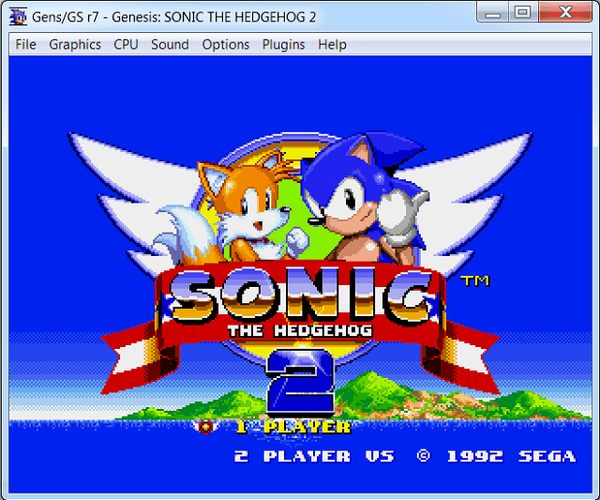
Gens ist einer der ältesten verfügbaren Sega-Emulatoren für Windows. Es wurde ursprünglich im Jahr 1999 veröffentlicht, ist aber immer noch mit den neuesten Windows-Betriebssystemen kompatibel.
Es unterstützt das Ausführen von Mega CD und Sega 32X, erfordert jedoch deren BIOS-Dateien, die nicht mit dem Emulator geliefert werden.
Wenn es um die Unterstützung von Spielen geht, behauptet Gens, "92%" aller Genesis-Spiele zu unterstützen, aber wir haben kein Spiel gefunden, das damit nicht kompatibel ist (wenn Sie ein Spiel kennen, das in diesen 8% enthalten ist, lassen Sie es uns in der Bemerkungen).
Eine der besten Eigenschaften von Gens ist die Unterstützung von Kaillera Client, die Online-Multiplayer-Gameplay ermöglicht.
Wenn Sie jedoch Sega-Spiele mit Ihren Freunden über Gens und Kaillera Client spielen möchten, können Leistungsprobleme wie Verzögerungen oder Verbindungsprobleme auftreten.
Darüber hinaus bietet Gens einige weitere nützliche Funktionen, z. B. die Möglichkeit, aufzuzeichnen, welche Tasten gedrückt werden, und das Gameplay zu verlangsamen.
Gens ist kostenlos erhältlich. Wenn Sie es herunterladen möchten, können Sie dies über diesen Link tun.
- Anmerkung des Herausgebers: Wenn Sie an anderen Emulatoren interessiert sind, lesen Sie unsere umfangreiche Sammlung von Handbüchern.
Megasis

Megasis ist ein weiterer ziemlich guter Sega-Emulator für Windows. Es bietet einige grundlegende Funktionen wie das Speichern von Spielen, Gamepad-Unterstützung oder grafische Beschleunigung, aber nichts Spektakuläres.
Das Beste an Megasis ist jedoch, dass Sie den Mega Drive übertakten können. Auf diese Weise können Sie einige potenzielle Fehler beseitigen und ein besseres, flüssigeres Gameplay erzielen.
Wenn Sie gerne Retro-Spiele unter Windows 10 spielen, finden Sie hier die besten All-in-One-Emulatoren dafür.
Sie können den Mega Drive sogar heruntertakten, falls Sie das Gameplay verlangsamen möchten.
Obwohl Megasis ziemlich alt ist und seit Jahren nicht mehr aktualisiert wurde, sollte es unter Windows 10 weiterhin einwandfrei funktionieren. Aber genau wie bei Genesis Plus müssen Sie möglicherweise einige zusätzliche Dateien installieren, damit es funktioniert.
Megasis ist kostenlos erhältlich und kann über diesen Link heruntergeladen werden.
Sega Genesis Emulator online
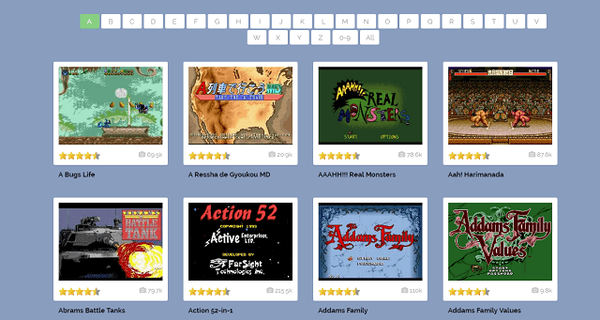
Wenn Sie keinen Emulator auf Ihrem Computer installieren möchten oder sich die Mühe machen, geeignete ROMs für diese zu finden, können Sie einfach online gehen und Sega-Spiele direkt in Ihrem Browser spielen.
Es gibt einige Websites, auf denen Sie Sega-Spiele online mit einem eigenen Emulator spielen können.
Es ist tatsächlich der einfachste, schnellste und einfachste Weg, ein altes Sega-Spiel in die Hände zu bekommen, das Sie spielen möchten. Gehen Sie einfach auf eine Website, durchsuchen Sie Hunderte verfügbarer Titel und beginnen Sie zu spielen.
Eine Registrierung ist nicht erforderlich, obwohl Sie auf einigen Websites ein Konto erstellen können, um Ihren Spielfortschritt zu speichern.
Die besten Online-Sega-Emulatoren sind Let's Play SEGA, SSega und Play Retro Games.
Jetzt kennen Sie alle Tools, mit denen Sie Sega-Spiele unter Windows 10 spielen können.
Wenn Sie Vorschläge, Fragen oder Informationen zu einem großartigen Emulator haben, den wir nicht auf die Liste gesetzt haben, teilen Sie uns dies im Kommentarbereich unten mit.
Alle oben vorgestellten Lösungen funktionieren auch, wenn Sie an Folgendem interessiert sind:
- Sega Genesis Emulator - Wählen Sie eine beliebige Option aus diesem Artikel.
- Sega Saturn Emulator - Für Sega Saturn können Sie sich SSF ansehen.
- Bester Sega Genesis-Emulator - Sie können zwischen einem Online-Emulator oder einem Emulator wählen, den Sie auf Ihrem Computer installieren.
- Sega Mega Drive Emulator - Sega Genesis ist in Märkten außerhalb Nordamerikas als Sega Mega Drive bekannt.
- Bester Sega Master System Emulator - Kega Fusion, über den wir geschrieben haben, ist auch ein Sega Master System Emulator.
FAQ: Erfahren Sie mehr über Sega-Emulatoren
- Können Sie Emulatoren auf dem Mac bekommen??
Einige der Optionen, wie z. B. Genesis Plus, sind auch für Mac verfügbar. Es gibt auch Optionen nur für Mac wie OpenEmu.
- Können ROMs Viren haben??
Ja, sie können. Wie bei anderen Softwareteilen kann Malware sowohl in ROMs als auch in Emulatoren vorhanden sein. Stellen Sie sicher, dass die Quelle des Downloads seriös ist.
- Sind Emulatoren illegal??
Die Installation und Verwendung von Emulatoren ist völlig legal. Das Hauptproblem besteht darin, wie Sie die ROMs erhalten.
Anmerkung des Herausgebers: Dieser Beitrag wurde ursprünglich im November 2016 veröffentlicht und seitdem im Juni 2020 überarbeitet und aktualisiert, um Frische, Genauigkeit und Vollständigkeit zu gewährleisten.
- Retro-Spiele
 Friendoffriends
Friendoffriends
![5 besten Sega-Emulatoren [Genesis, CD, Mega Drive]](https://friend-of-friends.com/storage/img/images_4/5-best-sega-emulators-[-genesis-cd-mega-drive-]_3.jpg)


